Nếu bạn là một game thủ, hẳn bạn luôn khao khát đạt được hiệu suất tối đa từ dàn PC của mình. Tốc độ khung hình (FPS) trung bình thấp có thể gây khó chịu đến mức khiến bạn ngừng chơi game cho đến khi nâng cấp máy. Tuy nhiên, không phải lúc nào vấn đề cũng nằm ở sức mạnh xử lý thô của phần cứng. Đôi khi, chỉ cần vài tinh chỉnh nhỏ ở đây và đó cũng có thể tạo ra hiệu ứng tích lũy tích cực, giúp cải thiện FPS khi chơi game một cách đáng kể. Dưới đây là 7 lý do phổ biến khiến FPS của bạn không cao như nó vốn có thể, cùng với cách bạn có thể khắc phục chúng.
 Card đồ họa NVIDIA GeForce RTX 4070 Super Founders Edition, minh họa cho việc tối ưu hiệu suất chơi game.
Card đồ họa NVIDIA GeForce RTX 4070 Super Founders Edition, minh họa cho việc tối ưu hiệu suất chơi game.
7. Ứng dụng Chạy Nền (Background Applications)
Tắt tất cả các ứng dụng không cần thiết
Đây là một trong những thủ phạm lớn nhất gây “ngốn” hiệu suất máy tính, đặc biệt nếu bạn đang sử dụng một hệ thống tầm trung hoặc phổ thông. Các ứng dụng như Discord, Chrome, Slack, Teams và Spotify đều có thể tiêu tốn tài nguyên quý giá của CPU, RAM và GPU. Mặc dù không phải ai cũng sẽ thấy sự cải thiện hiệu suất rõ rệt khi đóng các chương trình này, nhưng đây là những ứng dụng phổ biến. Nếu hệ thống của bạn có 16GB RAM trở xuống, việc quản lý ứng dụng chạy nền sẽ trở nên đặc biệt quan trọng để tăng FPS khi chơi game.
 Bên trong một chiếc PC gaming với card đồ họa Nvidia, bộ nguồn và tản nhiệt CPU, minh họa các thành phần ảnh hưởng hiệu suất.
Bên trong một chiếc PC gaming với card đồ họa Nvidia, bộ nguồn và tản nhiệt CPU, minh họa các thành phần ảnh hưởng hiệu suất.
6. Đụng Ngưỡng VRAM (VRAM Limit)
Điều này nằm ngoài tầm kiểm soát của bạn
Việc card đồ họa chạm ngưỡng VRAM (bộ nhớ video) có thể dẫn đến hiện tượng giật cục (stuttering) và giảm mạnh tốc độ khung hình trung bình. Đáng tiếc, nhiều GPU tầm trung hiện nay không đi kèm đủ VRAM để đáp ứng tốt các tựa game AAA hiện đại. Không giống như RAM hệ thống, VRAM không thể nâng cấp đơn giản bằng cách thêm module. Để có nhiều VRAM hơn, bạn sẽ phải thay thế hoàn toàn GPU của mình, điều này có thể tốn kém.
 Hai card đồ họa GeForce RTX 4070 Ti và Radeon RX 7700 XT, minh họa tầm quan trọng của VRAM trong gaming.
Hai card đồ họa GeForce RTX 4070 Ti và Radeon RX 7700 XT, minh họa tầm quan trọng của VRAM trong gaming.
5. Bạn Chưa Bật XMP/EXPO
Một trong những cài đặt dễ quên nhất
XMP của Intel và EXPO của AMD là các hồ sơ cài đặt tích hợp sẵn cho RAM, cho phép chúng chạy ở tốc độ định mức. Nếu không kích hoạt, bạn sẽ thấy sự khác biệt đáng kể về hiệu suất, ảnh hưởng trực tiếp đến khả năng tối ưu hiệu suất chơi game. XMP và EXPO có thể bị tắt hoặc đặt về mặc định sau khi cập nhật BIOS hoặc xóa CMOS. Vì vậy, nếu bạn đã thực hiện bất kỳ thao tác nào trong số đó gần đây, hãy kiểm tra lại xem mình đã bật chúng chưa. Các nhà sản xuất máy tính lắp sẵn đôi khi cũng bỏ qua cài đặt này.
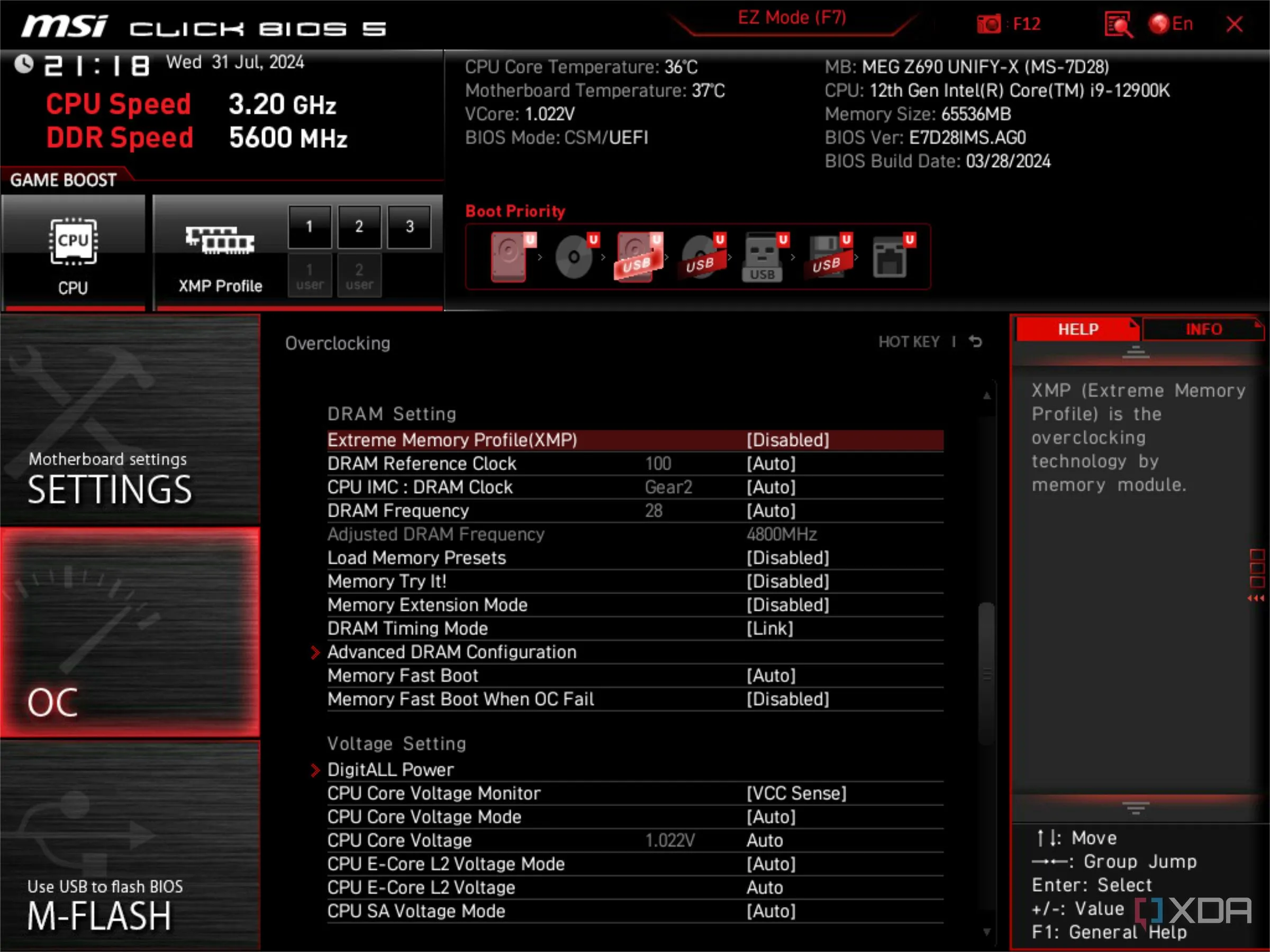 Màn hình BIOS UEFI của MSI hiển thị trạng thái XMP đang tắt, cần được bật để tối ưu hiệu suất RAM.
Màn hình BIOS UEFI của MSI hiển thị trạng thái XMP đang tắt, cần được bật để tối ưu hiệu suất RAM.
4. Driver GPU của Bạn Đã Lỗi Thời
Cách dễ dàng để đảm bảo bạn không bỏ lỡ hiệu suất
Driver (trình điều khiển) của card đồ họa có thể có tác động rất lớn và rõ rệt đến hiệu suất chơi game của bạn. Điều này đặc biệt đúng đối với bất kỳ tựa game mới nào. Nếu bạn đã khởi động một tựa game vừa ra mắt gần đây mà nó không chạy như mong đợi trên phần cứng của bạn, đây gần như chắc chắn là lý do. Cá nhân tôi đã trải nghiệm điều này với tựa game STALKER mới, sau khi cập nhật driver GPU, FPS của tôi đã tăng gần gấp đôi.
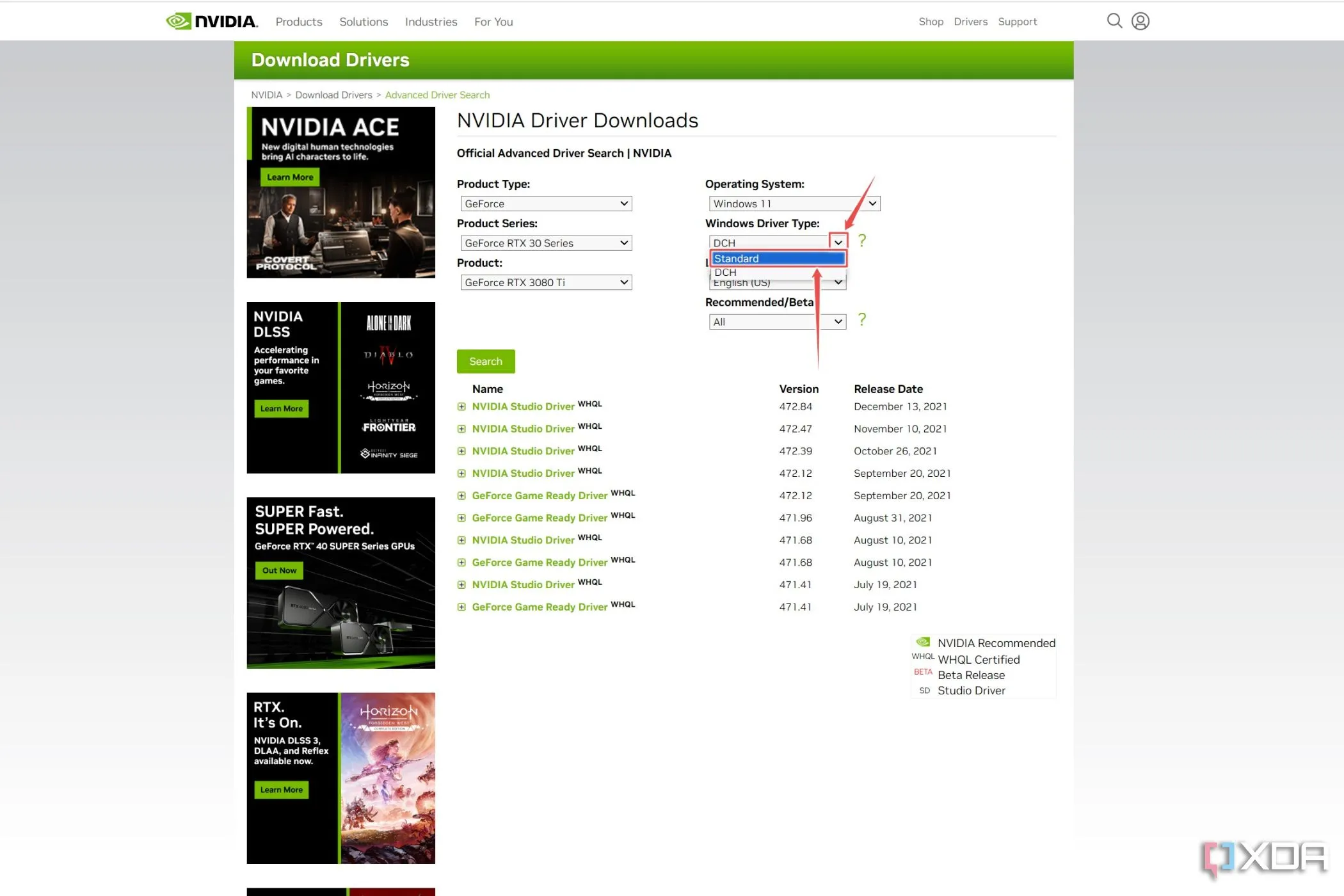 Trang web tải driver NVIDIA hiển thị tùy chọn driver Standard, nhắc nhở người dùng cập nhật driver card đồ họa.
Trang web tải driver NVIDIA hiển thị tùy chọn driver Standard, nhắc nhở người dùng cập nhật driver card đồ họa.
3. Game Được Cài Trên Ổ HDD
Ổ HDD không còn tốt cho chơi game hiện đại
Nếu bạn đang cố gắng chạy bất kỳ tựa game hiện đại nào từ một ổ đĩa HDD truyền thống, thì có lẽ bạn không nên làm vậy. Tốc độ đọc chậm của một ổ HDD tiêu chuẩn đơn giản là không đủ cao và đôi khi có thể ảnh hưởng trực tiếp đến tốc độ khung hình. Nếu bạn gặp phải tình trạng giật cục lớn và thời gian tải rất lâu, việc chuyển các tựa game sang ổ SSD sẽ tạo ra sự khác biệt lớn, giúp khắc phục FPS thấp do bottleneck dữ liệu.
 Một người đang cầm ổ cứng HDD của Seagate, minh họa cho việc ổ HDD không còn tối ưu cho trải nghiệm chơi game hiện đại.
Một người đang cầm ổ cứng HDD của Seagate, minh họa cho việc ổ HDD không còn tối ưu cho trải nghiệm chơi game hiện đại.
2. Cài Đặt Đồ Họa Trong Game Quá Cao
Điều chỉnh cài đặt có thể mang lại lợi ích lớn
Điều này có vẻ hiển nhiên, nhưng nhiều người dùng không bận tâm mở phần cài đặt đồ họa của game. Trong các trường hợp như giới hạn VRAM hoặc CPU không đủ mạnh, việc tinh chỉnh cài đặt cụ thể cho hệ thống của bạn là chìa khóa để đạt được tốc độ khung hình tốt hơn. Nếu bạn đã quen với việc này, việc dành thời gian tinh chỉnh cài đặt với một bộ đếm FPS đang mở, và theo dõi tác động của từng cài đặt lên tốc độ khung hình là rất đáng giá.
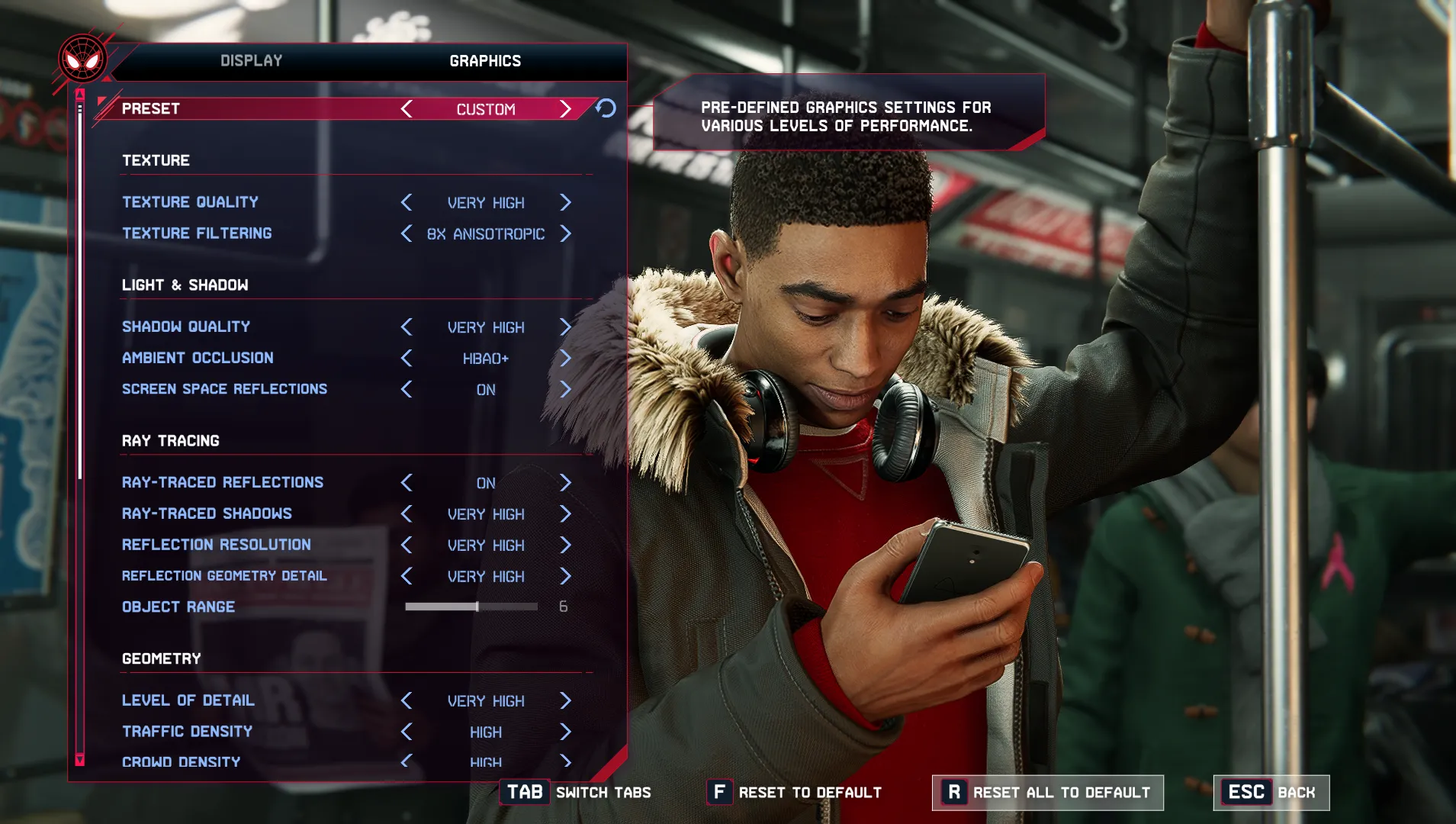 Màn hình cài đặt đồ họa trong game Spider-Man Miles Morales, minh họa các tùy chọn tối ưu FPS.
Màn hình cài đặt đồ họa trong game Spider-Man Miles Morales, minh họa các tùy chọn tối ưu FPS.
1. Giới Hạn Nguồn GPU ở Mặc Định
Nếu có đủ khoảng trống, hãy tăng giới hạn nguồn
Các card đồ họa hiện đại sẽ tự động tăng xung nhịp (boost) cao hơn mức cơ bản khi có thêm nhiệt độ và khoảng trống nguồn điện, và bạn có thể kiểm soát mức độ xảy ra điều này. Nếu bạn không gặp giới hạn của bộ nguồn (PSU) và GPU không quá nóng, việc tăng giới hạn nguồn (power limit) có thể giúp bạn “vắt kiệt” thêm một chút hiệu suất cuối cùng. Đây là một bước đơn giản trong quá trình tối ưu PC gaming của bạn.
 Giao diện phần mềm MSI Afterburner, cho phép điều chỉnh giới hạn nguồn của GPU để tăng hiệu suất.
Giao diện phần mềm MSI Afterburner, cho phép điều chỉnh giới hạn nguồn của GPU để tăng hiệu suất.
Tối ưu hóa có mặt ở mọi nơi
Đây chắc chắn không phải là một danh sách toàn diện, và danh sách những điều bạn có thể làm để tối ưu PC của mình nhằm đạt được tốc độ khung hình cao hơn gần như là vô tận. Đôi khi, nếu PC của bạn vẫn gặp khó khăn, đó chỉ là dấu hiệu cho thấy đã đến lúc bạn nên xem xét việc nâng cấp. Quyết định đó là mua một dàn máy mới hoàn toàn hay chỉ nâng cấp từng bộ phận một, là tùy thuộc vào bạn.